【iPad (第9世代)/MK2N3JAをレビュー】仕事にも遊びにも使えるコスパ抜群のタブレット

iPad 第9世代が発売されて(2021年秋)から約1年ほどは品切れや品薄が続き中々手に入れられない状態で、自身も発売されてから購入するのに4ヶ月かかりました。
iPadシリーズの中でもエントリーモデルにあたる『iPad 第9世代』(通称:無印)は、2023年4月時点でもぶっちゃけ買いなのか?と言った疑問や

使い勝手は良いの?
そもそもいつまで使えるの?
前のモデル(第8世代)との違いは何?
などなど、iPad 第9世代を購入する前に生じる疑問の答えを1ユーザー目線でまとめています。
- iPad 第9世代を買おうか悩んでいる
- コスパの良いタブレットを探しているAppleユーザー
iPad 第9世代のスペックを紹介



iPad 第9世代のスペックをまずは紹介
知っている人は飛ばしても大丈夫!
| 項目 | 概要 |
|---|---|
| ブランド | Apple(アップル) |
| モデル | iPad 第9世代 |
| 型番 | MK2N3JA |
| JANコード | 4549995250015 |
| 価格 | 49,800円(税込) ※2022年7月1日以降、39,800円から価格変更有り |
| カラー | シルバー スペースグレイ |
| ストレージ | 64GB 256GB |
| 本体 | 高さ 250.6 mm 幅 174.1 mm 厚さ 7.5 mm 重量 Wi-Fiモデル 487 g |
| 同梱物 | iPad Lightning – USB-Cケーブル 20W USB-C電源アダプタ |
| ディスプレイ | 10.2インチRetinaディスプレイ 解像度:2,160 x 1,620 True Toneディスプレイ 500ニトの輝度 耐指紋性撥油コーティング Apple Pencil(第1世代)に対応 |
| チップ | A13 Bionic |
| カメラ | 8MP広角カメラ ƒ/2.4絞り値 最大5倍のデジタルズーム 5枚構成のレンズ パノラマ(最大43MP) 写真のHDR 写真へのジオタグ添付 自動手ぶれ補正 バーストモード 【ビデオ】 1080p HDビデオ撮影(25fpsまたは30fps) 720p HDビデオ撮影(30fps) 3倍ビデオズーム 【FaceIDカメラ】 12MP超広角カメラ、122°視野角 ƒ/2.4絞り値 |
| スピーカー | ステレオスピーカー |
| マイク | 通話 ビデオ撮影 オーディオ録音のためのデュアルマイク |
| 通信 | Wi-Fi(802.11a/b/g/n/ac) デュアルバンド(2.4GHz/5GHz) MIMO対応HT80 Bluetooth 4.2テクノロジー ※Wi-Fi・Wi-Fi+Cellularモデル共通 |
| センサー | Touch ID 3軸ジャイロ 加速度センサー 気圧計 環境光センサー |
| Touch ID | iPadのロック解除 アプリ内での個人データ保護 iTunes Store・App Store・Apple Booksでの購入 |
| バッテリー | 32.4Whリチャージャブルリチウムポリマーバッテリー内蔵 Wi-Fiでのインターネット利用・ビデオ再生・オーディオ再生:最大10時間 電源アダプタ、またはUSB-C経由でコンピュータを使って充電 ※Wi-Fi・Wi-Fi+Cellularモデル共通 |
| ディスプレイサポート | デジタルビデオ出力 ビデオミラーリング |
| OS | iPadOS |
2022年7月時点の現行モデルの中では、エントリーモデルに位置付けられるスペックのiPad第9世代。iPad初心者の方や、できるモンの様に負荷が大きくない作業をしようと考えている人におすすめのモデルとなっています。
iPad 第9世代の性能《Antutu Benchmark(v9.1.0)・Geekbench 5》
外観の次は内面的な要素である処理能力などの性能を紹介していきたいと思います。今回使用したのは《Antutu Benchmark(v9.1.0)》と《Geekbench 5》です。
アプリをインストールして計測するわけですが、それぞれのアプリが計測している内容は以下の通りとなっています。
- CPU(Central Processung Unit:演算処理装置)
- GPU(Graphics Processing Unit:グラフィックスの処理)
- UX(User Experience:ユーザーが得られる体験)
- MEM(Memory:RAMなどの記憶装置の速度)
《Antutu Benchmark(v9.1.0)》のアプリを使用してiPad 第9世代のベンチマークを測定したところ、結果は以下の通りとなりました。
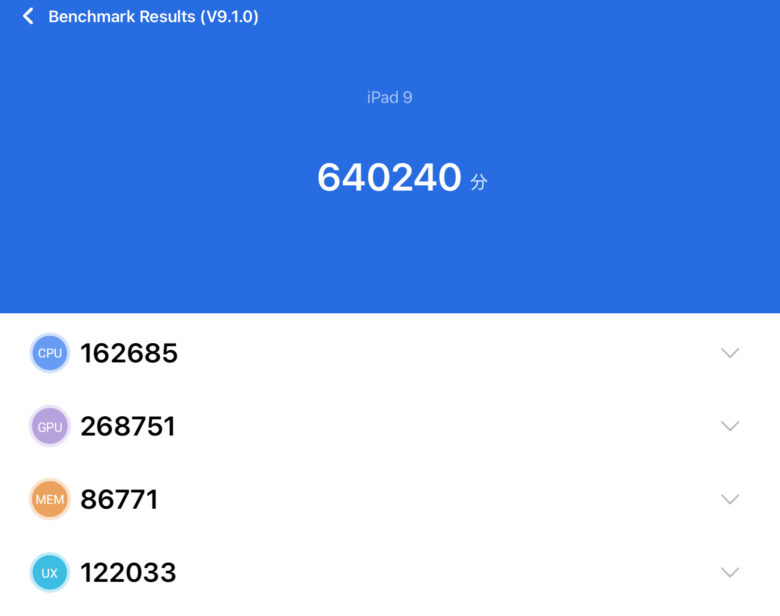
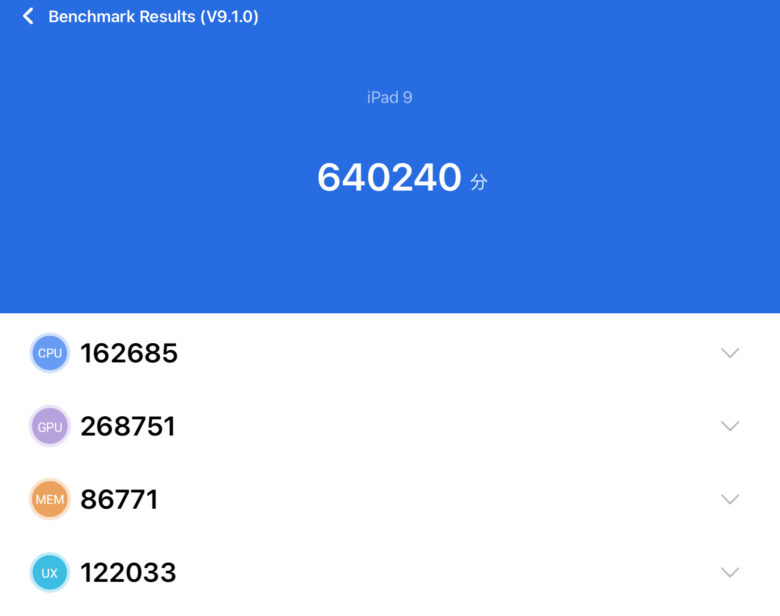
| 項目 | 数値 |
|---|---|
| Total | 640,240 |
| CPU | 162,685 |
| GPU | 268,751 |
| MEM | 86,771 |
| UX | 122,033 |
目安ではありますが《Antutu Benchmark(v9.1.0)》の場合、計測結果がTotal:600,000以上かつGPU:180,000以上は動作に不満がないとされています。そのため、iPad 第9世代の計測結果は動作に不満のない部類であるという結果になりました。
- CPUの処理速度(シングルコア・マルチコア)
続いては、《Geekbench 5》を使用したiPad 第9世代の測定結果を見ていきましょう。先述している通り、《Geekbench 5》はCPUの処理能力を測定するアプリとなっています。
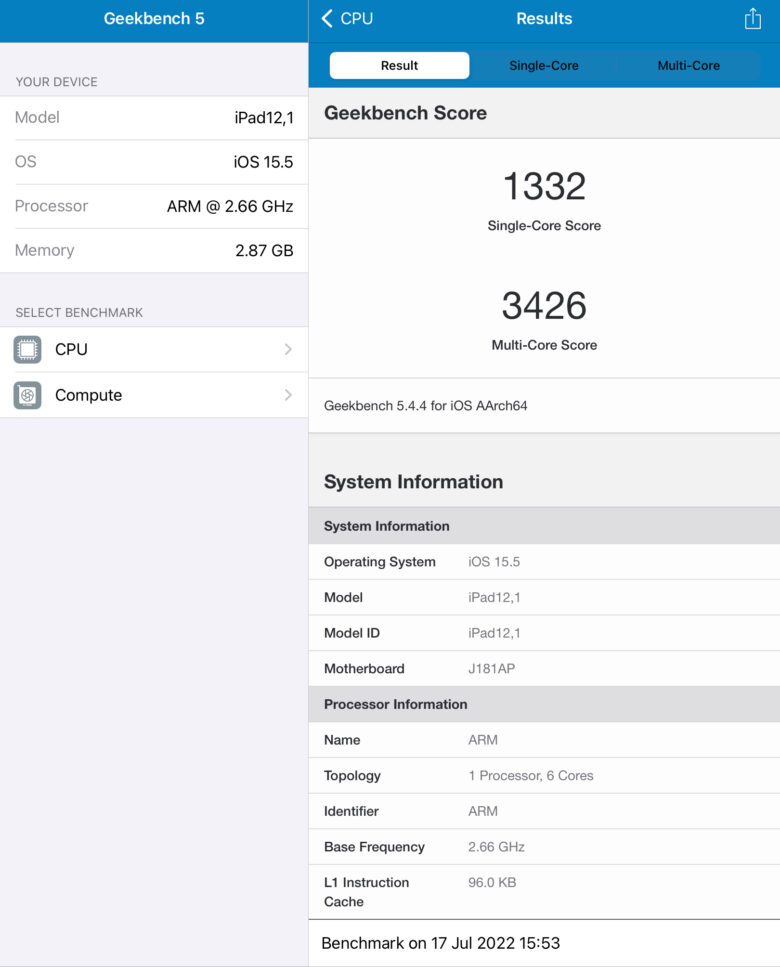
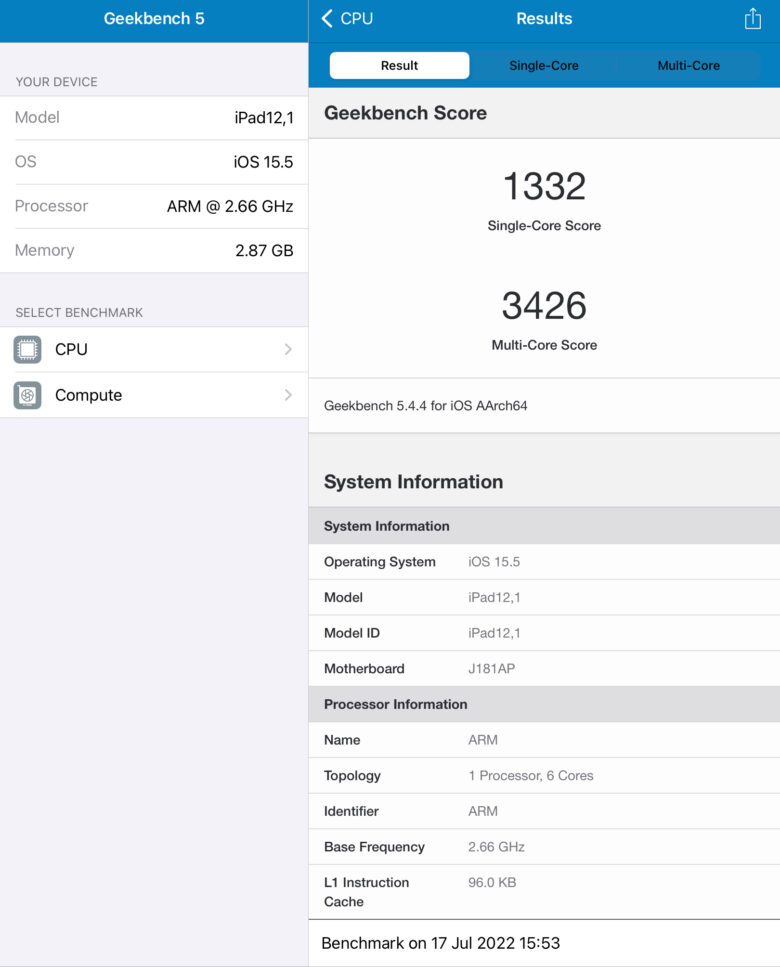
| 項目 | 数値 |
|---|---|
| Single-Core Score | 1,332 |
| Multi-Core Score | 3,426 |
iPhone 11と同じチップを利用しているだけあってか、スコアは悪くないかと思います。その他の機種のスコアが知りたい方はGoogle先生に聞いて見るのが◎。
iPad 第9世代は第8世代から何が変わった?



簡単にではあるけれど、前のモデル第8世代との比較を見ていこう!
iPad第8世代/64GB[Wi-Fiモデル]は、2020年9月に34,800円(税別)で登場し第9世代同様に品薄や売り切れが相次ぐ人気を集めていました。そんな第8世代と第9世代の違いに関しては、下記の参考にしてみてください。
- ストレージの容量が増加した(32GB→64GB/64GB→128GB)
- カラーバリエーションが減った(第9世代はゴールド無し)
- A13 Bionic搭載で快適(iPhone 11と同様のチップ)
- インカメラ性能向上
- True Toneとセンタフレームがエントリーモデル初搭載
- お値段ちょっぴり上昇(税込での価格差1,520円:発売時点)



税込価格約1,500円の差で、性能での諸々が良くなったイメージがあるよ
買えるのを待って良かった!
iPad 第9世代の同梱物



iPad 第9世代の同梱物をみていこう


スペックで紹介した通り、充電器やケーブルが入っておりエコに配慮していることもあってか無駄の無いパッケージ感がいいですね。


同梱されている電源アダプタ(20W)とUSB Type−C to Lightningに関しては、購入してからずっと使用していないので新品のままです。


日頃使用している『Anker Nano Ⅱ 45W』との大きさを比較すると、上記の画像の様にiPadに同梱されている電源アダプタの方が大きいです。


あまり出先での作業などはしませんが、持ち運びのことを考えるとAnkerの充電器で良いかなと思っています。ちなみに、ケーブルはUGREENを使用しています。


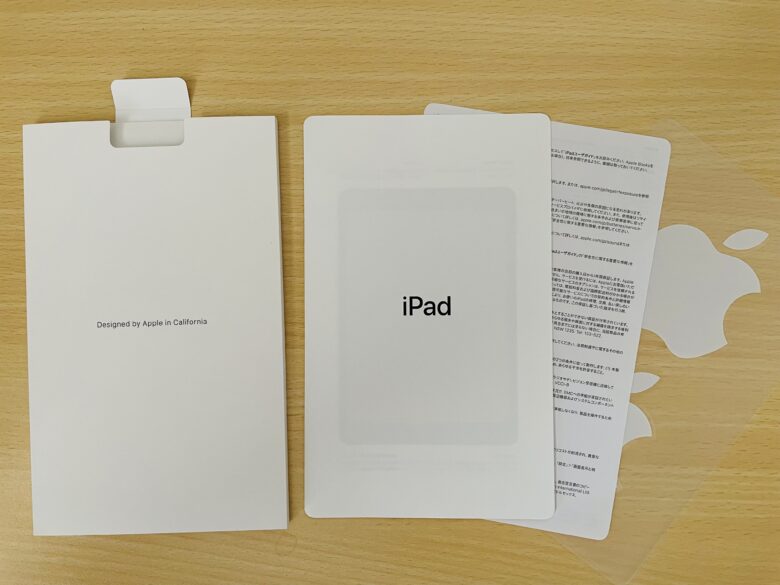
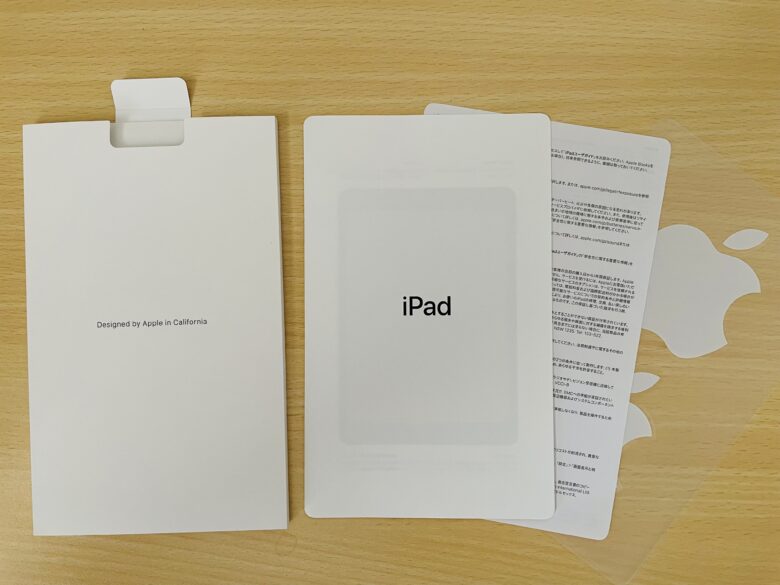
その他の同梱物に、Appleのりんごマークのシールなどもちゃんと入っていました。このシールの使い道がいまだに見つかって無いし、わかってもいないAppleユーザーです笑
iPad 第9世代の外観



同梱物の次は外観を紹介していくよ




輝度最大


輝度中間


ディスプレイには、『NIMASO』のブルーライトカットフィルムを貼り付けているので本来のディスプレイの発色はもっと豊かです。Maxの明るさでiPadを見るのは、かなり目に辛いのであまりお勧めしません。


本体上部


本体底部


本体上部には、3.5mmヘッドジャック・マイク・電源ボタンが配置されています。本体底部には、ステレオスピーカーとLightningコネクタ。ディスプレイ側にはホームボタンが配置されています。
本体左側面


本体右側面


本体左側面には、アクセサリを接続するためのSmart Connectorが配置。反対側の右側面には、音量(アップ/ダウン)ボタンが配置されています。(※Wi-Fi+Cellularモデルであれば、右側面にSIMトレイも配置されています。)
iPad 第9世代を実際に使ってみて



動画編集やイラストレーションなどの負荷の大きい作業はしていません
比較的負荷の大きくない作業を行っている現状です
- Dekirumon Blogの記事作成や編集
- ネットサーフィン
- 動画鑑賞(YouTubeやAmazon Prime Video)
- アプリゲーム(バトルロワイヤルゲームなど)
- メモやノート代わり
- マップ検索(室内にて)
iPhone 12で出来ることをメインにiPad 第9世代を併用している現状ですが、画面が大きい分見やすくなるので各種作業がしやすくなっています。特にブログに関する作業で利用している時は、Chromebookと違って初回起動が速くメイン端末のiPhone 12と連携できるので重宝しています。
実際に使っている状況をいくつか紹介していきながら、iPad 第9世代の利便性に関してもお話ししていきたいと思います。
iPad 第9世代で仕事をすると…


iPad第9世代に手帳型のケースを付けてスタンド機能を利用した状態で、Ankerのワイヤレスキーボードを接続して文字入力が出来る環境を選択しています。
iPadで文章作成などをする時は、直接入力するよりもワイヤレスキーボードを利用するのがお勧めです。
ちなみに、できるモン自身が使用している(上記画像に写っている)キーボードはAnker製の物です。使い慣れるまではUS配列は大変だなと感じたChromebookユーザーでした。


iPad第9世代でゲームすると…


できるモンのよくやっているゲームが【荒野行動】なので荒野行動をしてみての感想になりますが、ログイン画面ですらこれだけの画面サイズの差があります。
普段iPhone 12で2本指でプレイをしてますが、iPad 第9世代でプレイする際には4本指でのプレイになります。また、索敵も画面が大きく見やすくなるのでiPhoneよりも断然しやすくなります。
iPad 第9世代で動画鑑賞すると…
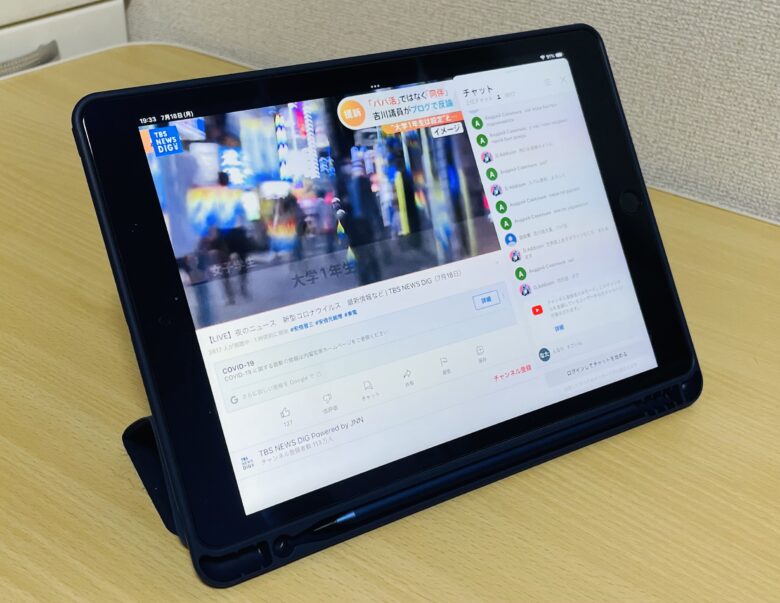
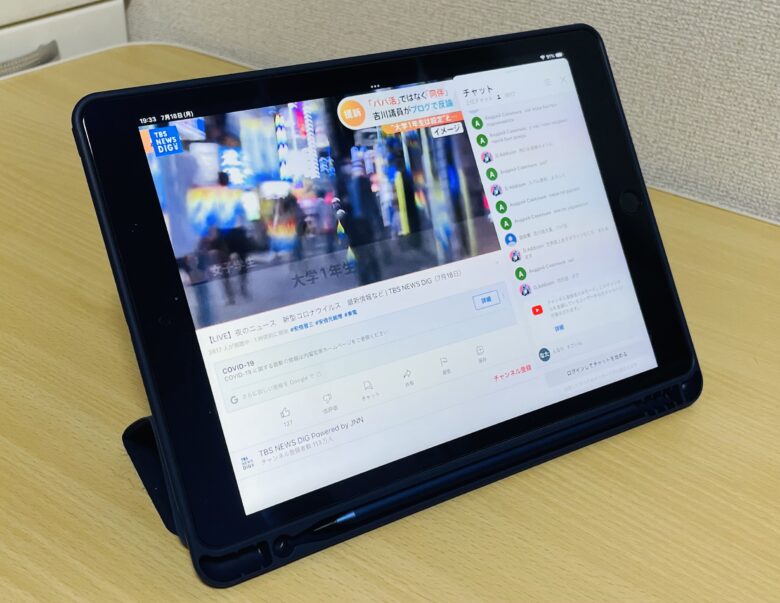
iPad 第9世代で実際にYouTubeを鑑賞すると、上記のようにチャット(コメント)欄を見ながら試聴することが出来ます。画面の全面表示ももちろんOK。
iPhoneで見るよりも観やすいので、テレビを付けずにiPadで動画を見ることが増えました。



正直、オシャレな設定もショートカットの利用もしている訳ではありません
普段使いでも満足出来るっていうのがiPad第9世代の魅力です!
iPad第9世代の良いところ・悪いところ



iPad第9世代の良いところ・悪いところは実際に使ってみて感じた所を紹介していくよ〜


- コスパ抜群のタブレットPC
- 仕事にも遊びにも◎
- iPhoneとの連携で利便性UP
- 快適な操作性
- スピーカーが片側で違和感を感じる
『買ってよかった』と思っているので、悪いところがあまり出て来ませんでした。加えて、使い方や使用用途も幅広いわけではないので『ここがちょっと…』とか『これが嫌!』っていうのが無かったのかな?と思ってます。
良いところ5つの内3つは先に紹介しているので、《iPadの機能が便利で面白い》と《iPhoneとの連携で使いやすさUP》についてを紹介していきます。また、悪いところについてもちょちょっと書いておこうと思います。
《GOOD》iPadの機能が便利で面白い
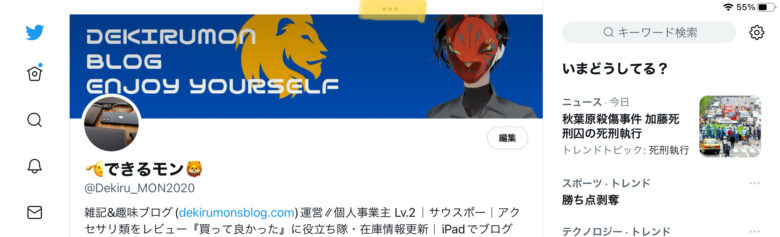
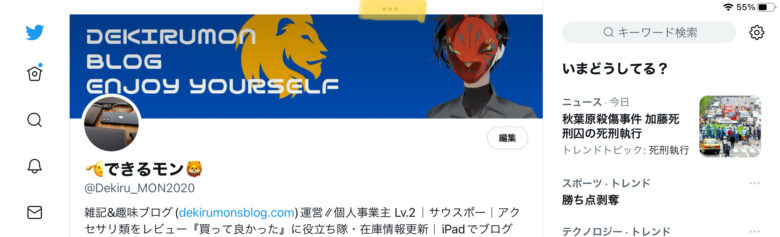
面白いと感じたiPadの機能は『Split View』という機能です。上記画像の画面上部に黄色のマーカーで線を引いている[・・・]をタップすることで、使用できる機能です。
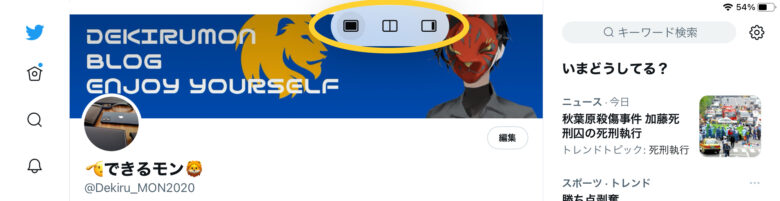
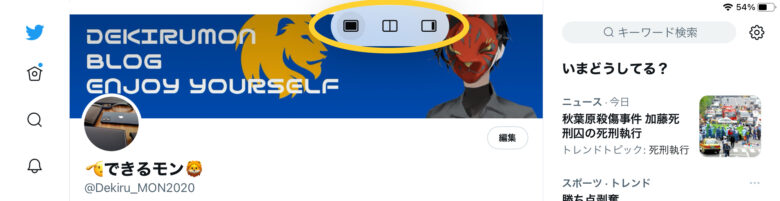
タップすると3種類の小窓が出てきます。
- フルスクリーン
- 2つのAppを表示
- Slide Overウィンドウ(1つ目のウィンドウの前にスライドで表示される小さなウィンドウ)]
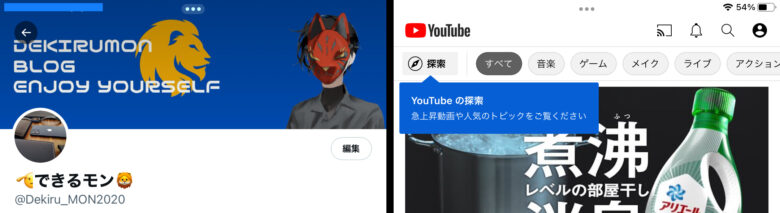
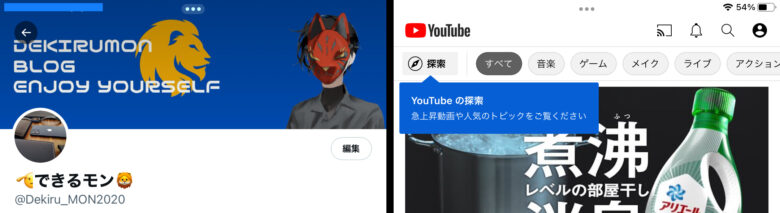
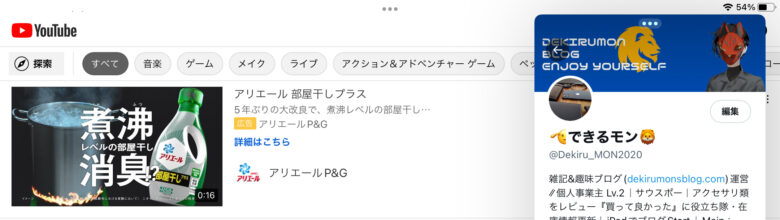
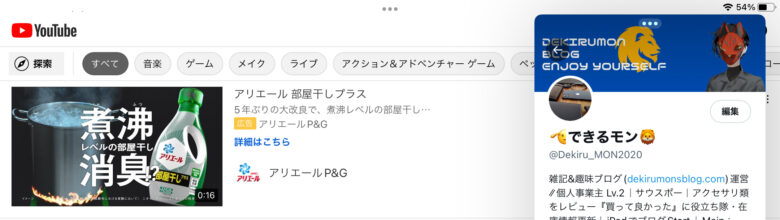
YouTubeを見ながら文字入力をしたり、スプレッドシート開いた状態でタスクを確認したりで使っています。一回一回アプリを閉じて開いてを繰り返す煩わしさが無くなるので、『マジで便利やな〜』って思いながら利用している機能です。
《GOOD》iPhoneとの連携で使いやすさUP
iPadとiPhoneを連携することで、アプリのデータが同期出来たりファイルが同期出来たりするわけですが…。それよりもおすすめしたいのが、Handoffという機能です。
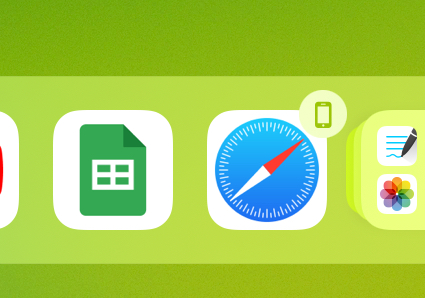
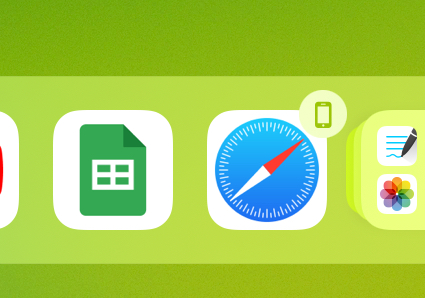
Safariのアプリの右上にスマホのマークが付いています。iPhoneで見ているWebページをiPadから開く事ができ、使うデバイスを変更したい時に便利な機能となっています。
《BAD》スピーカーが片側にしかない
iPad 第9世代はホームボタン側にしか無く、片方からしか音が聞こえない状態になるのでiPhoneで動画を見ている状態に慣れているとなんとなく違和感というか『なんか音遠いな』ってなります。改善する方法としては、『イヤホン(有線・無線問わず)を使う』or『ワイヤレススピーカーを使う』のが良いかなと思います。



片方からしか音が聞こえないのって割と気持ちがいいものでは無いなと感じました
特にiPhoneで普段両側から聞こえている事もあるからね



お金に余裕があればスピーカーよりも骨伝導が良いかなと思います
耳の穴が塞がれていないから周りの音も聞こえるしね
というわけで、iPad 第9世代に関するスペックから良いところ・悪いところまでを紹介してみました。レビューに関しては、これからもiPadを使用し続けながら記事に追記していく予定です。
iPad 第9世代に関するおすすめの記事
最後に、『Dekirumon Blog』で掲載しているiPad 第9世代に関する記事も紹介していきたいと思います。iPad 第9世代を購入した際にはぜひ覗いてもらえたらと思います。


iPad 第9世代のケースについて紹介している記事で、ケースの種類や選び方・人気の製品も紹介しています。たくさんの中から選ぶのは大変だなという方のお役に立つことが出来れば嬉しい限りです。
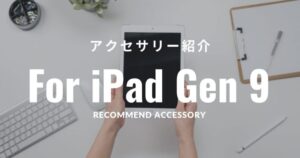
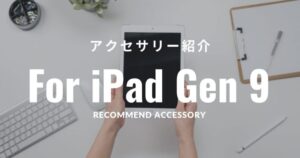
iPad 第9世代とiPad mini 第6世代におすすめの周辺機器や、アクセサリー類を紹介しています。iPad単体でも使えないことはありませんが、アクセサリー類がある事で利便性が上がるのでまとめてみました。
アクセサリー類の中で、一番皆さんにおすすめしたいのが『NIMASO』の保護フィルムです。ガイド枠付きなので貼りやすくておすすめです。(※フィルムの材質によってはガイド枠無しの場合があります。)
『そもそも在庫なくね?』という方や、在庫を探しているという方に向けて在庫情報も更新しています。(※更新日時に関しては不定期です。)2022年10月時点では在庫がほとんどの店舗で確認出来ます◎
今回も最後までお付き合いいただきありがとうございました。今更ながらではありますが、『iPad 第9世代』に関するレビューを書いてみました。めちゃくちゃ凝った使い方や、上級者の人達がする様な使い方をしているわけではありません。
今後もiPad 第9世代をしっかりと使い込んでいきながら情報を更新していきたいなと思います。
それではまた〜




